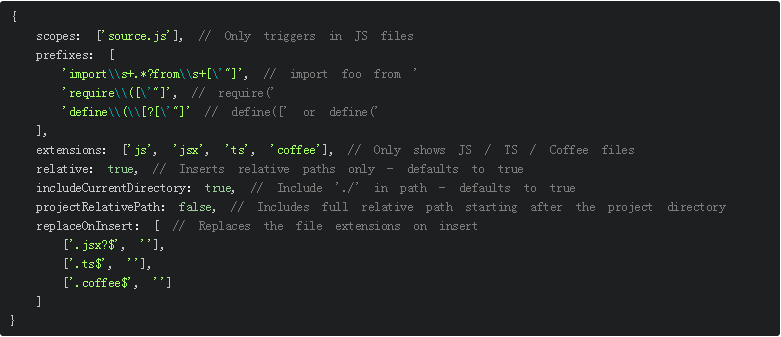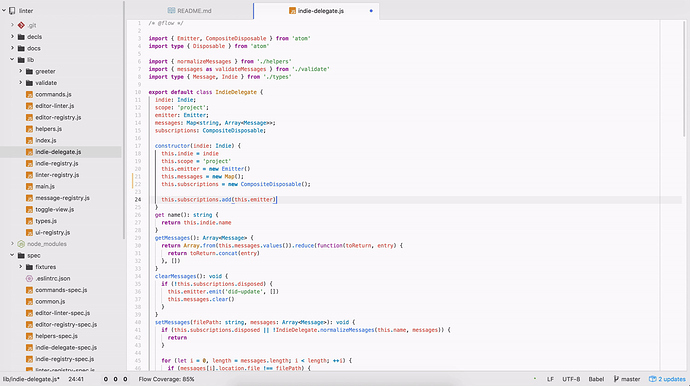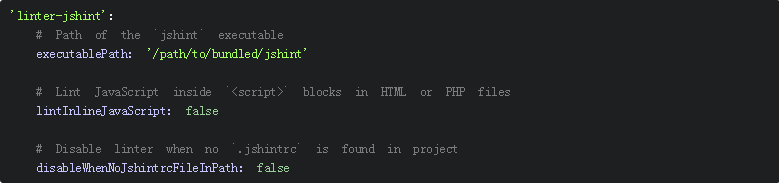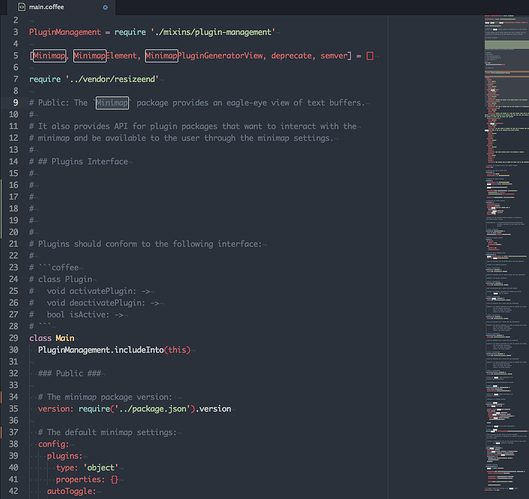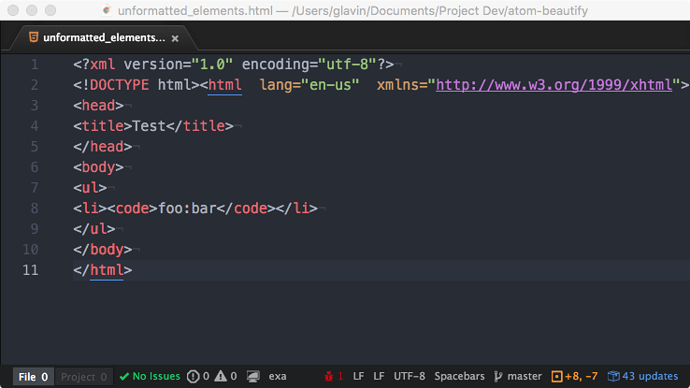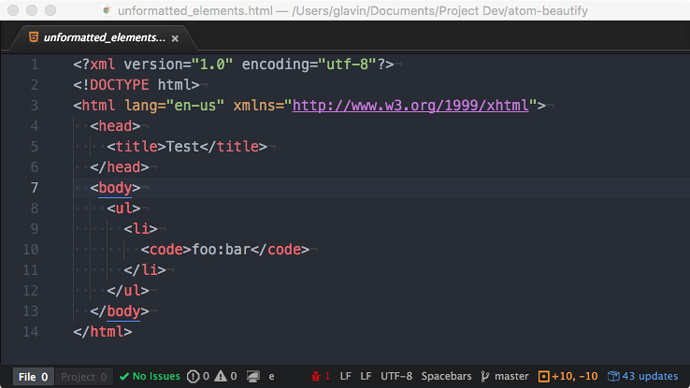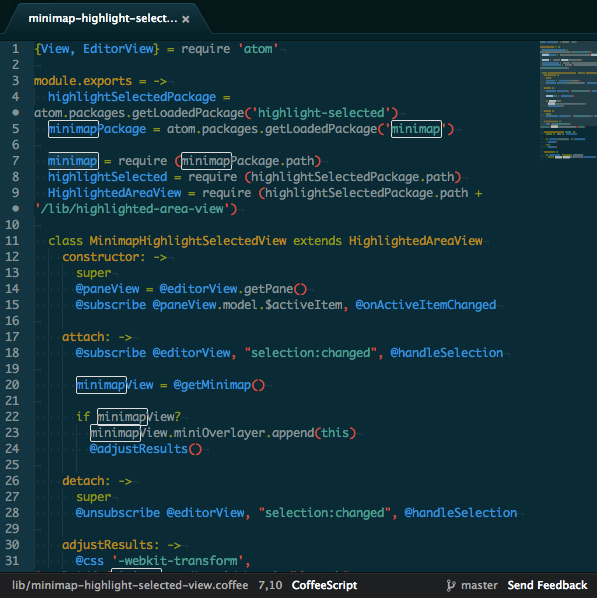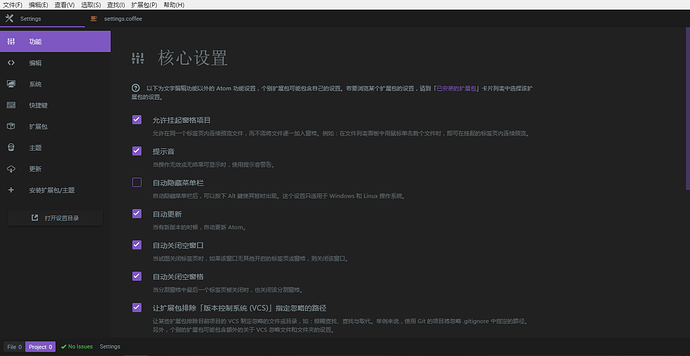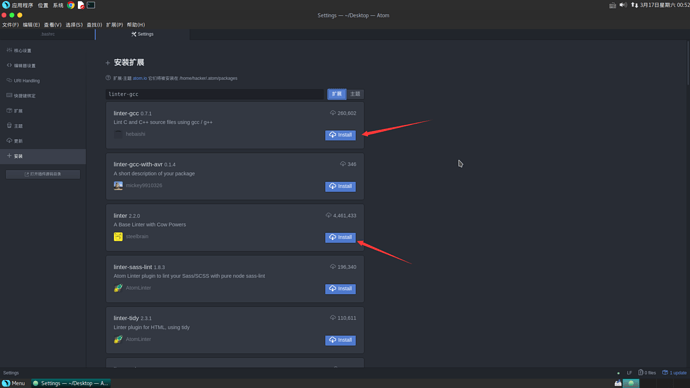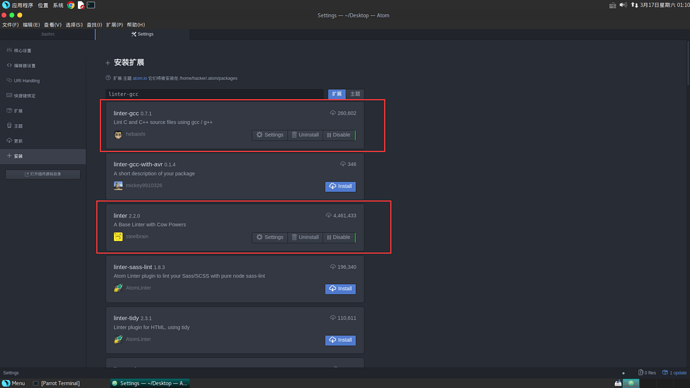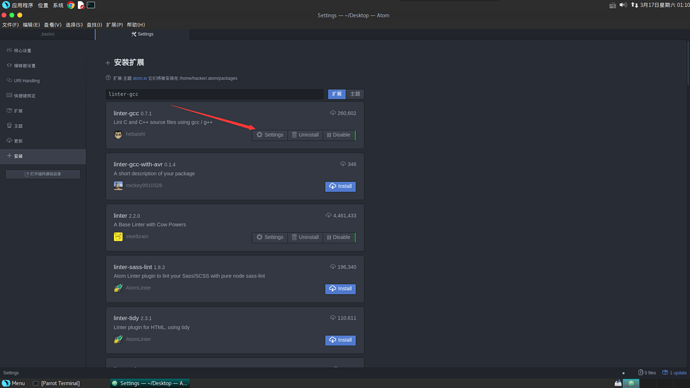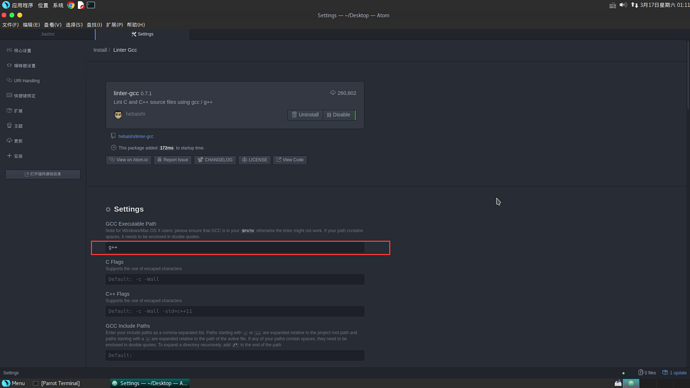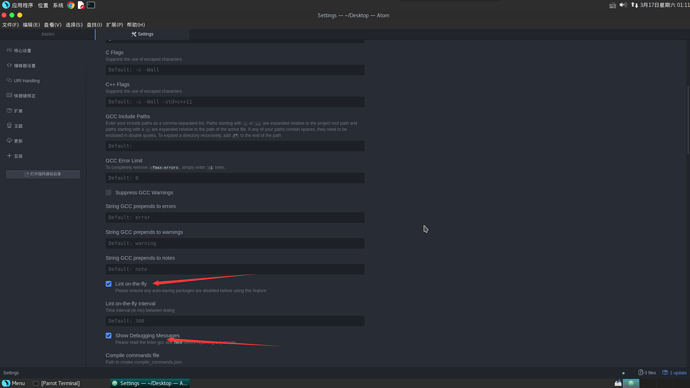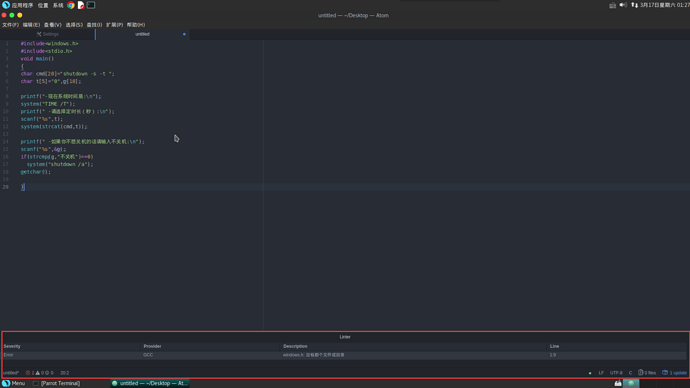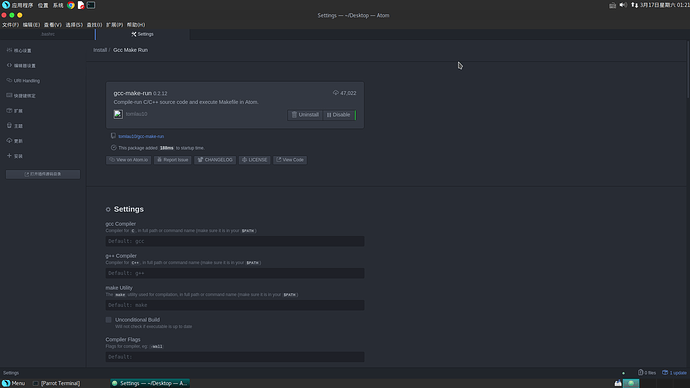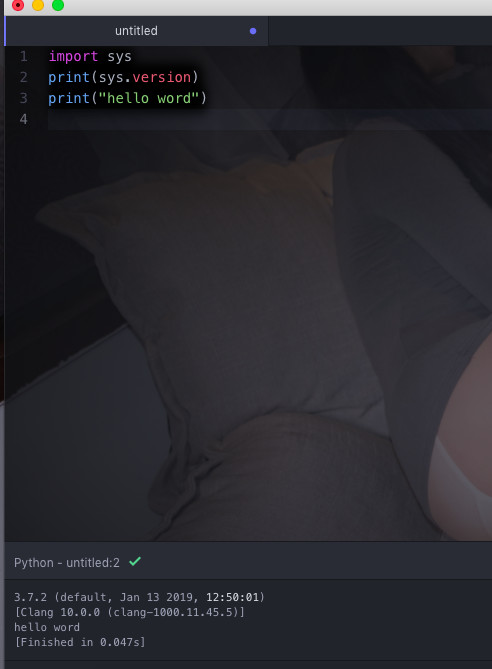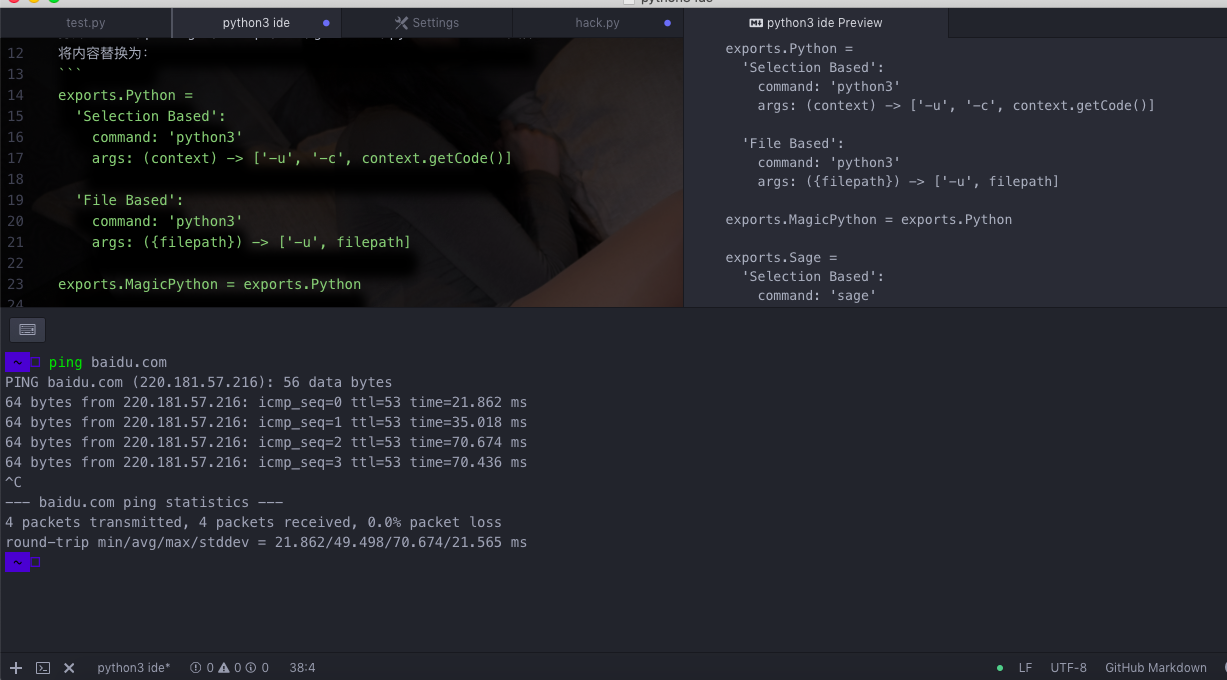语法支持
Language-label
搜索并安装Language-label
ES2016、ESNext、JXS语法扩展
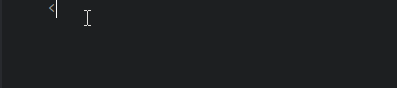
Language-postcss
Postcss语法高亮
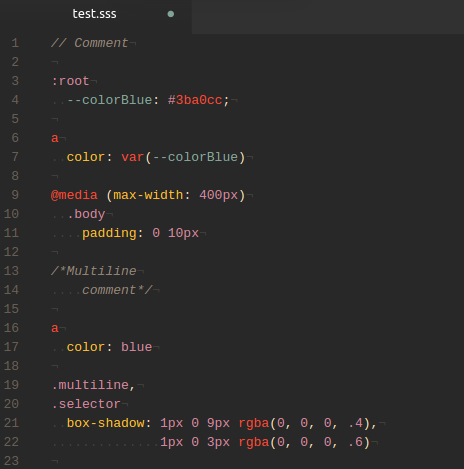
自动补全
Autocomplete-modules
模块名自动补全
Autocomplete-paths
路径自动补全
Atom-ternjs
ES5、ES6、ES7、Node.js、jQuery、Angular等等JS代码自动补全
Emmet
快速手写 HTML, CSS, Sass / SCSS / LESS
语法检查
Linter
基本语法检查框架
linter-jshint
基本jshint的JavaScript语法检查插件
版本控制
git-plus
丢弃终端,在atom里执行Git命令
扩展功能
Mini map
小地图,源码预览图
Atom-beautify
代码格式化
先去 Settings -> Packages -> atom-beautify 的 Settings
找到 CSS 栏打开 然后将 Default Beautifier换成 CSScomb
接着往下拉一点看到 comb custom config file 的一栏
可以引一个 .csscomb.json
然后把 space-after-combinator , space-after-opening-brace , space-before-closing-brace 的项全部改成一个空格即可。
之前
之后
Pigments
代码颜色可视化
Color-picker
取色器
Highlight-selected
高亮选中
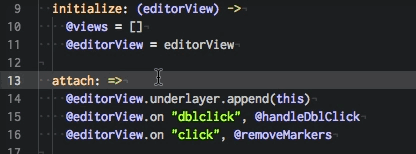
Mini map-Highlight-selected
apm install minimap
小地图高亮选中
源码预览图高亮选中
Docblockr
注释插件
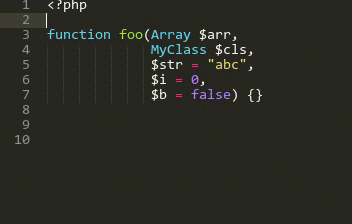
ravis-ci-status
底部状态栏扩展,添加项目Travis CI状态
sync-settings
备份atom的包和设置至GIstanbul,易还原
Atom-simplified-chinese-menu
汉化atom插件
apm install atom-simplified-chinese-menu
C/C++开发环境搭建
安装
首先你需要linter-gcc并安装linter-gcc”与“linter两个插件
配置
选择linter-gcc的Setting
将路径改为
gcc或g++
注意:由于鹦鹉已经配置好了Gcc gcc版本是7.3.0
若是Windows需要安装并配置gcc编译环境,具体参考[MinGW下载并配置gcc/g++编译环境](http://blog.csdn.net/qq_36731677/article/details/54608772)
并且勾选Lint on-the-fly(表示在书写的同时编译)
如果不勾选此项,只有在文件被保存时才编译代码
这样只要打代码时有停顿的时候,软件就会自动编译整个程序并显示错误,停顿的等待时间可以在
Lint on-the-fly选项下面的文本框中键入,单位是ms。如果你输入了错误的代码后,它可以动态的显示错误的个数并且能在错误那行代码前面用红点提示
此时你只需要点下方状态栏显示错误数量的红色图标,就能弹出错误信息的窗口。
你以为这样就配置完了?不存在的,你还要让程序真正的跑起来,接下来逆序要安装
gcc-make-run插件,安装完成后,按F6即可编译并运行程序